"Έχω ψηφιακή κάμερα και συνήθως τραβάω φωτογραφίες μαζί της. Ωστόσο, πρόσφατα αντιμετώπισα πρόβλημα. Πήρα αρκετές φωτογραφίες στο πάρτι γενεθλίων του καλύτερου φίλου, αλλά έκανα λάθος το κουμπί διαγραφής και κατάργησα σημαντικές φωτογραφίες, πώς να αποκαταστήσω τη μνήμη κάρτα ψηφιακής κάμερας; Παρακαλώ βοηθήστε. "
Αν και χρησιμοποιούμε μνήμη κάθε μέρα, οι περισσότεροι άνθρωποι δεν είναι εξοικειωμένοι με αυτή τη σύλληψη. Είναι ένας γενικός όρος για μια κλάση εργαλείων, η οποία χρησιμοποιείται για τη διατήρηση σημαντικών αρχείων, πολύτιμων φωτογραφιών και άλλων ηχογραφήσεων για τις πολύτιμες μνήμες μας. Υπάρχουν διάφοροι τύποι καρτών μνήμης στην τρέχουσα αγορά. Οι κάρτες μνήμης ψηφιακής κάμερας, οι κάρτες Micro SD, οι μονάδες flash USB και οι κάρτες TF είναι μερικοί συνηθισμένοι τύποι. Και μπορούμε να τις δούμε και να τις χρησιμοποιήσουμε σχεδόν παντού σε αυτή την εποχή των πληροφοριών.
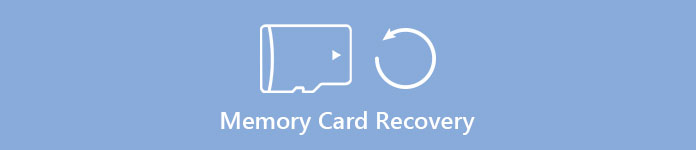
Καθώς η διείσδυση της κάρτας μνήμης αυξάνεται, όλο και περισσότεροι άνθρωποι αντιμετώπισαν το πρόβλημα της κατά λάθος διαγραφής σημαντικών αρχείων από τη μνήμη. Αλλά μην ανησυχείτε! Οι προγραμματιστές έχουν συνειδητοποιήσει τέτοιο πρόβλημα και ανέπτυξαν επαγγελματικό λογισμικό αποκατάστασης καρτών μνήμης.
Σε αυτό το σεμινάριο, θα μιλήσουμε για τις γνώσεις που σχετίζονται με τον τρόπο επαναφοράς της κάρτας μνήμης. Εάν είστε λάτρης φωτογραφίας ή χρησιμοποιείτε κάρτα μνήμης κάθε μέρα, αξίζει να περάσετε λίγα λεπτά για να κατανοήσετε αυτήν την χρήσιμη ικανότητα.
- Μέρος 1. Το καλύτερο λογισμικό αποκατάστασης καρτών μνήμης
- Μέρος 2. Τι συμβαίνει όταν διαγράφετε ένα αρχείο;
- Μέρος 3. Συμβουλές για να αυξήσετε τις πιθανότητες ανάκτησης των διαγραμμένων αρχείων από την κάρτα μνήμης
- Μέρος 4. Πώς να ανακτήσετε δεδομένα από τη μνήμη
- Μέρος 5. Συνήθεις αιτίες απώλειας δεδομένων στην κάρτα μνήμης
Μέρος 1: Το καλύτερο λογισμικό αποκατάστασης καρτών μνήμης
Υπάρχουν πολλά εργαλεία ανάκτησης κάρτας μνήμης στην αγορά και είναι δύσκολο να ανακαλύψετε το καλύτερο. Έχουμε δοκιμάσει το πιο δημοφιλές λογισμικό ανάκτησης δεδομένων κάρτας μνήμης στο εργαστήριό μας για να προσδιορίσουμε το καλύτερο. Σύμφωνα με τις δοκιμές μας και την έκθεση εκατοντάδων χρηστών, το Apeaksoft Ανάκτηση δεδομένων είναι το καλύτερο λογισμικό αποκατάστασης καρτών μνήμης.
Βασικά χαρακτηριστικά του περιλαμβάνουν:
1. Εύχρηστος. Αυτό το εργαλείο ανάκτησης μνήμης είναι σε θέση να πάρει πίσω χαμένα αρχεία από την κάρτα μνήμης σας με ένα κλικ, έτσι ακόμη και οι αρχάριοι θα μπορούσαν να το καταλάβουν σε λίγα δευτερόλεπτα.
2. Ανάκτηση αρχείων σε διάφορες καταστάσεις. Ανεξάρτητα από τα αρχεία που χάσατε λόγω λειτουργίας λάθους, τυχαίας διαγραφής, προσβολής από ιούς, αλλοιωμένου λογισμικού ή μορφής μνήμης, θα μπορούσε να τα ανακτήσει εύκολα.
3. Υποστηρίξτε μια ποικιλία τύπων δεδομένων και μορφών. Λειτουργεί για όλες τις μορφές αρχείων, αρχείων, αρχείων, αρχείων, αρχείων, αρχείων, όπως JPG, PNG, BMP, GIF, PSD, TIFF, RAW, MP4, MP3, WAV, AVI, DOC, ZIP κ.λπ.
4. Χωρίς απώλειες ανάκαμψη. Με την καλύτερη εφαρμογή ανάκτησης μνήμης, μπορείτε να επαναφέρετε τα διαγραμμένα αρχεία στις αρχικές συνθήκες, συμπεριλαμβανομένης της μορφής και της ποιότητας.
5. Προεπισκόπηση για επιλεκτική ανάκτηση. Μετά από γρήγορη σάρωση, μπορείτε να δείτε όλα τα χαμένα αρχεία που οργανώνονται ανά κατηγορίες και μορφές και να αποφασίσετε να ανακτήσετε όλα αυτά ή μερικά συγκεκριμένα.
6. Ταχύτερη και ελαφρύτερη. Αυτό το εργαλείο ανάκτησης μνήμης είναι ελαφρύ και θα μπορούσε να αποκαταστήσει τα χαμένα αρχεία γρήγορα και με ασφάλεια. Δεν χρειάζεται να ανησυχείτε για διαρροή απορρήτου.
7. Επιπλέον, η ανάκτηση δεδομένων είναι διαθέσιμη στο 10 / 8.1 / 8 / Vista / XP και το σύστημα αρχείων NTFS, FAT16, FAT32, exFAT, EXT κ.λπ.
Με λίγα λόγια, το καλύτερο λογισμικό αποκατάστασης μνήμης εξοπλίζει σχεδόν όλα τα χαρακτηριστικά που αναζητάτε για την αποκατάσταση μνήμης.
Μέρος 2: Τι συμβαίνει όταν διαγράφετε ένα αρχείο;
Η κάρτα μνήμης είναι ένα είδος μέσου αποθήκευσης. Αλλά πολλοί άνθρωποι δεν είναι σίγουροι αν μπορούν να ανακτήσουν τα αρχεία μόλις διαγραφούν. Εννοώ ότι τα διαγραμμένα αρχεία θα μεταφερθούν στον Κάδο Ανακύκλωσης στον υπολογιστή, αλλά η κάρτα μνήμης δεν έχει τέτοιο χαρακτηριστικό. Λοιπόν, τι συμβαίνει όταν διαγράψουμε ένα αρχείο στην κάρτα μνήμης; Είναι δυνατή η επιστροφή των διαγραμμένων αρχείων;
Η κάρτα μνήμης παρακολουθεί πού εντοπίζονται τα αρχεία μέσω ευρετηρίου. Κάθε αρχείο και φάκελος στην κάρτα μνήμης έχει ένα ευρετήριο για να πει από πού ξεκινά και τελειώνει τα δεδομένα του αρχείου. Όταν διαγράφετε ένα αρχείο, η κάρτα μνήμης αφαιρεί το δείκτη και επισημαίνει το κενό διάστημα που περιέχει το αρχείο. Από την προβολή του συστήματος αρχείων, το αρχείο δεν υπάρχει πλέον στην κάρτα μνήμης σας και ο χώρος περιμένει νέα δεδομένα.
Γιατί η κάρτα μνήμης δεν διαγράφει αμέσως τα διαγραμμένα αρχεία; Η απάντηση είναι πολύ απλή. Η διαγραφή του ευρετηρίου και η σήμανση του κενού χώρου είναι ταχύτερη. Αντίθετα, η διαγραφή των δεδομένων ενός αρχείου στην κάρτα μνήμης διαρκεί περισσότερο.
Από την άλλη πλευρά, αυτό σας δίνει επίσης την ευκαιρία να ανακτήσετε τα διαγραμμένα αρχεία από την κάρτα μνήμης.

Μην χάσετε: Πώς να ανακτήσετε το αρχείο Photoshop
Μέρος 3: Συμβουλές για να αυξήσετε τις πιθανότητες ανάκτησης των διαγραμμένων αρχείων από την κάρτα μνήμης
Εκτός από τη χρήση του καλύτερου λογισμικού ανάκτησης μνήμης, υπάρχουν πολλές συμβουλές που θα μπορούσαν να σας βοηθήσουν να αυξήσετε τις πιθανότητες ανάκτησης κάρτας, όπως:
1. Όπως αναφέρθηκε, μπορείτε να ανακτήσετε τη μνήμη πριν από την αντικατάσταση των αρχείων. Συνεπώς, σταματήστε αυτό που κάνετε όταν ανακαλύψετε ότι τα αρχεία σας έχουν φύγει από την κάρτα μνήμης. Αυτό θα μπορούσε να αποτρέψει τη διαγραφή των διαγραμμένων αρχείων.
2. Εάν χρησιμοποιήσετε την κάρτα μνήμης στον υπολογιστή και διαγράψετε τα αρχεία σας, μεταβείτε στο Κάδο Ανακύκλωσης για να ελέγξετε αν μένουν εκεί.
3. Ακολουθήστε πάντα τους επαγγελματικούς οδηγούς για να επαναφέρετε την κάρτα μνήμης και να πάρετε πίσω τα διαγραμμένα αρχεία.
Μέρος 4: Πώς να ανακτήσετε δεδομένα από τη μνήμη
Σε αυτό το μέρος, θα σας δείξουμε πώς μπορείτε να ανακτήσετε διάφορα δεδομένα από την κάρτα μνήμης. Και χρησιμοποιούμε τις φωτογραφίες ως παράδειγμα για να εισαγάγουμε τη ροή εργασίας.
Βήμα 1. Σαρώστε ολόκληρη την κάρτα μνήμης για να αναζητήσετε διαγραμμένες φωτογραφίες
Πραγματοποιήστε λήψη της τελευταίας έκδοσης της ανάκτησης δεδομένων και εγκαταστήστε την στον υπολογιστή σας. Και συνδέστε επίσης την κάρτα μνήμης στον υπολογιστή σας. Εκκινήστε το καλύτερο λογισμικό αποκατάστασης μνήμης όταν διαπιστώσατε ότι εξαφανίστηκαν σημαντικά αρχεία. Στην οικιακή διεπαφή, θα λάβετε δύο μέρη, τύπους δεδομένων και τοποθεσίες. Αρχικά, μεταβείτε στην περιοχή τύπου δεδομένων και επιλέξτε τα πλαίσια ελέγχου μπροστά από την επιλογή "Εικόνα". Στη συνέχεια, μεταβείτε στην περιοχή τοποθεσίας και επιλέξτε την κάρτα μνήμης στην ενότητα "Αφαιρούμενες συσκευές". Η ανάκτηση δεδομένων θα λειτουργήσει μόλις κάνετε κλικ στο κουμπί "Σάρωση".
Αν δεν μπορείτε να βρείτε την κάρτα μνήμης στο Data Recovery, υπάρχουν αρκετοί τρόποι για να το διορθώσετε.

Βήμα 2. Προεπισκόπηση φωτογραφιών πριν από την ανάκτηση μνήμης
Μετά τη γρήγορη σάρωση, θα μεταφερθείτε στο παράθυρο αποτελεσμάτων. Και οι ανακτήσιμες φωτογραφίες θα οργανωθούν με μορφές. Για παράδειγμα, κάντε κλικ στην επιλογή "Εικόνα" στην αριστερή στήλη. θα λάβετε διάφορους φακέλους με τίτλο JPG, ICO, PNG, GIF κ.λπ. Μπορείτε να ανοίξετε κάθε φάκελο και να κάνετε προεπισκόπηση φωτογραφιών. Επιπλέον, η λειτουργία "Φίλτρο" στην επάνω κορδέλα θα μπορούσε να σας βοηθήσει να βρείτε τις φωτογραφίες που θέλετε να ανακτήσετε γρήγορα. Εισαγάγετε τις λέξεις-κλειδιά που σχετίζονται με τις διαγραμμένες φωτογραφίες και πατήστε το πλήκτρο Enter για να τις αναζητήσετε.
Εάν δεν μπορείτε να βρείτε τις επιθυμητές φωτογραφίες, κάντε κλικ στο κουμπί "Βαθιά σάρωση" στην επάνω δεξιά γωνία. Θα χρειαστεί περισσότερος χρόνος για να σαρώσετε βαθιά το σύστημα και να βρείτε περισσότερα ανακτήσιμα δεδομένα.

Βήμα 3. Ανάκτηση φωτογραφιών από την κάρτα μνήμης με ένα κλικ
Για να επαναφέρετε τις διαγραμμένες φωτογραφίες, μπορείτε να επιλέξετε το πλαίσιο μπροστά από τον τίτλο κάθε φωτογραφίας που θέλετε ή να επιλέξετε ολόκληρο το φάκελο. Κάντε κλικ στο κουμπί "Ανάκτηση" για να ξεκινήσετε την επαναφορά της κάρτας μνήμης. Όταν τελειώσει, πατήστε το κουμπί "Άνοιγμα φακέλου" στο παράθυρο Recovery Finished για να ανοίξετε τον προορισμό. Στη συνέχεια, μπορείτε να περιηγηθείτε, να αντιγράψετε και να επικολλήσετε ή να επεξεργαστείτε τις φωτογραφίες σας ως συνήθως.
Εκτός από την ανάκτηση φωτογραφιών από κάρτα μνήμης, η ανάκτηση δεδομένων είναι διαθέσιμη για την επιστροφή βίντεο, εγγράφων, αρχείων και άλλων αρχείων από την κάρτα μνήμης.

Πώς να διορθώσετε την κάρτα μνήμης που δεν εμφανίζεται
Υπάρχουν διάφοροι λόγοι για τους οποίους η κάρτα μνήμης δεν εμφανίζεται, όπως τα προγράμματα οδήγησης είναι ξεπερασμένα, η κάρτα μνήμης διαφθείρει. Ακολουθήστε τους παρακάτω οδηγούς για να απαλλαγείτε από αυτό το πρόβλημα:
1. Αφαιρέστε την κάρτα μνήμης από τον υπολογιστή σας και δοκιμάστε την ξανά. Εάν χρησιμοποιείτε τον αναγνώστη καρτών μνήμης, δοκιμάστε άλλο. Η κακή επαφή είναι ένας από τους πιο συνηθισμένους παράγοντες που προκαλούν αποτυχία ανάκτησης μνήμης.
2. Όταν μια μονάδα κάρτας μνήμης είναι παλιά, ο υπολογιστής σας δεν θα την αναγνωρίσει. Αυτή τη στιγμή, τοποθετήστε την κάρτα μνήμης στον υπολογιστή σας, κάντε δεξί κλικ στο My Computer στην επιφάνεια εργασίας σας και επιλέξτε System Properties. Βρείτε και ξεδιπλώστε τη διαχείριση συσκευών στη γραμμή εργασιών και πατήστε το κουμπί συν δίπλα στην επιλογή ελεγκτή USB. Εάν σημείωσε ένα κίτρινο προειδοποιητικό εικονίδιο, κάντε δεξί κλικ πάνω του, επιλέξτε ενημέρωση λογισμικού προγράμματος οδήγησης και, στη συνέχεια, πατήστε Αυτόματη αναζήτηση λογισμικού προγράμματος οδήγησης στο διαδίκτυο. Μετά την ενημέρωση του προγράμματος οδήγησης μέχρι σήμερα, δοκιμάστε ξανά την ανάκτηση μνήμης.
3. Για να διορθώσετε το σφάλμα της κάρτας μνήμης, τοποθετήστε την κάρτα στον υπολογιστή σας, ανοίξτε το μενού Έναρξη και μεταβείτε στον Πίνακα Ελέγχου. Κάντε κλικ στην επιλογή Εργαλεία διαχείρισης και στη συνέχεια πατήστε Διαχείριση υπολογιστών. Μεταβείτε στη Διαχείριση δίσκων όταν ανοίξει το παράθυρο και στη συνέχεια βρείτε την κάρτα μνήμης στο πρόγραμμα προβολής μονάδων δίσκου. Κρατήστε Win + R για να ανοίξετε, πληκτρολογήστε cmd στο πλαίσιο και πατήστε Enter για να ανοίξετε το παράθυρο εντολών. Εισάγετε chkdsk D: / f και πατήστε το πλήκτρο Enter. Στη συνέχεια, μπορείτε να έχετε πρόσβαση στην κάρτα μνήμης σας κανονικά.
Μέρος 5: Κοινές αιτίες απώλειας δεδομένων στην κάρτα μνήμης
Όπως μπορείτε να δείτε, αν και δεν είναι τόσο δύσκολο όσο να ανακτήσετε αρχεία από την κάρτα μνήμης, αξίζει να καταλάβετε τι προκαλεί απώλεια δεδομένων.
- 1. Διαγραφή αρχείων τυχαία. Παρόμοια με τους σκληρούς δίσκους, πολλοί άνθρωποι αντιμετώπισαν το πρόβλημα της απώλειας δεδομένων στην κάρτα μνήμης λόγω διαγραφής κατά λάθος. Ευτυχώς, αυτά τα χαμένα αρχεία μπορούν να αποκατασταθούν από το καλύτερο λογισμικό αποκατάστασης μνήμης.
- 2. Φυσική ή ηλεκτρονική βλάβη εξαρτημάτων. Παρόλο που οι κάρτες μνήμης δεν έχουν κινούμενα μέρη, αλλά τα εξαρτήματα είναι εύκολα κατεστραμμένα από τη χρήση τους με την πάροδο του χρόνου, από υγρασία και κρούσεις.
- 3. Bad τομείς. Ως ψηφιακή συσκευή, ανίχνευση υλικού μπορεί να επηρεαστεί από την αξιοπιστία μιας κάρτας μνήμης. Τα κοινά σημεία αποτυχίας σε έναν κακό τομέα ενδέχεται να προκαλέσουν απώλεια δεδομένων και στην κάρτα μνήμης.
- 4. Απώλεια δεδομένων που προκαλείται από τη μορφή.
- 5. Καταστροφή αρχείου που δημιουργείται από σφάλματα λογισμικού ή κάρτας μνήμης. Τα κακόβουλα προγράμματα, οι ιοί, τα σφάλματα στην κάρτα μνήμης και άλλα θέματα λογισμικού ενδέχεται να προκαλέσουν απώλεια αρχείων και στην κάρτα μνήμης.
Αυτά τα προβλήματα είναι απροσδόκητα και θα μπορούσαν να συμβούν ανά πάσα στιγμή, γι 'αυτό προτείνουμε να δημιουργείτε αντίγραφα ασφαλείας των αρχείων σας στην κάρτα μνήμης σε εξωτερικές συσκευές αποθήκευσης, υπηρεσίες cloud ή εικόνες συστήματος.
Δεν μπορεί να αρνηθεί κανείς ότι η κάρτα μνήμης είναι βολική και θα μπορούσε να σώσει πολλά αρχεία, όπως φωτογραφίες, βίντεο και έγγραφα, αλλά δεν είναι αξιόπιστη αποθήκευση. Πολλοί ειδικοί προτείνουν ότι οι άνθρωποι πρέπει να δημιουργήσουν αντίγραφα ασφαλείας των δεδομένων στην κάρτα μνήμης. Και υπάρχουν πολλές επιλογές δημιουργίας αντιγράφων ασφαλείας:
- 1. Εικόνες συστήματος ή Ιστορικό αρχείων. Η Microsoft εισήγαγε το χαρακτηριστικό εικόνας συστήματος στα Windows 7. Το Ιστορικό αρχείων είναι η εναλλακτική δυνατότητα της εικόνας του συστήματος στα Windows 10 / 8 / 8.1. Με αυτές τις λειτουργίες, δεν χρειάζεται να εγκαταστήσετε εργαλεία τρίτου μέρους στον υπολογιστή σας. Και είναι βολικό να κάνετε ανάκτηση κάρτας μνήμης από το αντίγραφο ασφαλείας.
- 2. Υπηρεσίες Cloud. Υπάρχουν πολλές υπηρεσίες cloud στην αγορά που παρέχουν δωρεάν χωρητικότητα αποθήκευσης, όπως το Google Drive, το Drive One, το Dropbox και πολλά άλλα. Δεν καταλαμβάνουν καθόλου χώρο στον υπολογιστή σας και μπορείτε να έχετε πρόσβαση σε χαμένα αρχεία στον υπολογιστή και το Smartphone οποιαδήποτε στιγμή και οπουδήποτε.
- 3. Εξωτερική αποθήκευση. Αν έχετε μονάδα SSD, καλό είναι να δημιουργήσετε αντίγραφα ασφαλείας της κάρτας μνήμης. Σε σύγκριση με τη μονάδα flash USB, την κάρτα Micro flash και άλλα αποθηκευτικά μέσα μνήμης, οι μονάδες SSD είναι πιο αξιόπιστες. Εκτός αυτού, οι δίσκοι DVD είναι διαθέσιμοι για τη δημιουργία αντιγράφων ασφαλείας.
Εάν χρησιμοποιείτε κάρτα μνήμης για ψηφιακή φωτογραφική μηχανή, μεταφορά δεδομένων και πολλά άλλα, είναι καιρός να δημιουργήσετε αντίγραφο ασφαλείας για αυτήν.
Συμπέρασμα:
Με βάση το παραπάνω σεμινάριο, μπορεί να καταλάβετε αν μπορείτε να ανακτήσετε την κάρτα μνήμης, πώς να επαναφέρετε τη μνήμη, τι θα πρέπει να κάνετε για να αποφύγετε την απώλεια δεδομένων στην κάρτα μνήμης. Για να είμαι ειλικρινής, η κάρτα μνήμης είναι μια δημοφιλής συσκευή αποθήκευσης στην καθημερινή μας ζωή και στον χώρο εργασίας. Όταν φωτογραφίζετε με ψηφιακή φωτογραφική μηχανή, η κάρτα μνήμης σάς επιτρέπει να αποθηκεύετε χιλιάδες φωτογραφίες. Είναι επίσης ένα βολικό μέσο για τη μεταφορά δεδομένων μεταξύ διαφορετικών υπολογιστών. Επιπλέον, τα περισσότερα ηχητικά αυτοκίνητα υποστηρίζουν και την κάρτα μνήμης. Έτσι, η απώλεια αρχείων στην κάρτα μνήμης μπορεί να προκαλέσει πολλά προβλήματα, όπως χάνουν σημαντικές πληροφορίες. Ευτυχώς, είναι δυνατή η επιστροφή των χαμένων αρχείων από την κάρτα μνήμης, εάν χρησιμοποιήσετε το σωστό εργαλείο. Έχουμε μοιραστεί το καλύτερο λογισμικό αποκατάστασης στοιχείων καρτών μνήμης σε αυτό το post, Apeaksoft Data Recovery. Κάθε φορά που σκουπίζετε τα αρχεία σας από την κάρτα μνήμης, ακολουθήστε τους οδηγούς μας για να την αποκαταστήσετε αποτελεσματικά και γρήγορα. Αν έχετε περισσότερες ερωτήσεις σχετικά με την ανάκτηση δεδομένων μνήμης, μπορείτε να αφήσετε ένα μήνυμα παρακάτω.



 Αποκατάσταση στοιχείων iPhone
Αποκατάσταση στοιχείων iPhone Αποκατάσταση συστήματος iOS
Αποκατάσταση συστήματος iOS Δημιουργία αντιγράφων ασφαλείας και επαναφορά δεδομένων iOS
Δημιουργία αντιγράφων ασφαλείας και επαναφορά δεδομένων iOS iOS οθόνη εγγραφής
iOS οθόνη εγγραφής MobieTrans
MobieTrans Μεταφορά iPhone
Μεταφορά iPhone iPhone Γόμα
iPhone Γόμα Μεταφορά μέσω WhatsApp
Μεταφορά μέσω WhatsApp Ξεκλείδωμα iOS
Ξεκλείδωμα iOS Δωρεάν μετατροπέας HEIC
Δωρεάν μετατροπέας HEIC Αλλαγή τοποθεσίας iPhone
Αλλαγή τοποθεσίας iPhone Android Ανάκτηση Δεδομένων
Android Ανάκτηση Δεδομένων Διακεκομμένη εξαγωγή δεδομένων Android
Διακεκομμένη εξαγωγή δεδομένων Android Android Data Backup & Restore
Android Data Backup & Restore Μεταφορά τηλεφώνου
Μεταφορά τηλεφώνου Ανάκτηση δεδομένων
Ανάκτηση δεδομένων Blu-ray Player
Blu-ray Player Mac Καθαριστικό
Mac Καθαριστικό DVD Creator
DVD Creator Μετατροπέας PDF Ultimate
Μετατροπέας PDF Ultimate Επαναφορά κωδικού πρόσβασης των Windows
Επαναφορά κωδικού πρόσβασης των Windows Καθρέφτης τηλεφώνου
Καθρέφτης τηλεφώνου Video Converter Ultimate
Video Converter Ultimate Πρόγραμμα επεξεργασίας βίντεο
Πρόγραμμα επεξεργασίας βίντεο Εγγραφή οθόνης
Εγγραφή οθόνης PPT σε μετατροπέα βίντεο
PPT σε μετατροπέα βίντεο Συσκευή προβολής διαφανειών
Συσκευή προβολής διαφανειών Δωρεάν μετατροπέα βίντεο
Δωρεάν μετατροπέα βίντεο Δωρεάν οθόνη εγγραφής
Δωρεάν οθόνη εγγραφής Δωρεάν μετατροπέας HEIC
Δωρεάν μετατροπέας HEIC Δωρεάν συμπιεστής βίντεο
Δωρεάν συμπιεστής βίντεο Δωρεάν συμπιεστής PDF
Δωρεάν συμπιεστής PDF Δωρεάν μετατροπέας ήχου
Δωρεάν μετατροπέας ήχου Δωρεάν συσκευή εγγραφής ήχου
Δωρεάν συσκευή εγγραφής ήχου Ελεύθερος σύνδεσμος βίντεο
Ελεύθερος σύνδεσμος βίντεο Δωρεάν συμπιεστής εικόνας
Δωρεάν συμπιεστής εικόνας Δωρεάν γόμα φόντου
Δωρεάν γόμα φόντου Δωρεάν εικόνα Upscaler
Δωρεάν εικόνα Upscaler Δωρεάν αφαίρεση υδατογραφήματος
Δωρεάν αφαίρεση υδατογραφήματος Κλείδωμα οθόνης iPhone
Κλείδωμα οθόνης iPhone Παιχνίδι Cube παζλ
Παιχνίδι Cube παζλ





